에프터이펙트
에프터이펙트에서 로토 브러시(roto brush)툴을 사용해서 동영상의 인물 마스킹하기
디지털콘텐츠크리에이터
2023. 2. 13. 23:05
반응형
에프터이펙트에서 로토 브러시(roto brush)툴을 사용해서 동영상의 인물 마스킹하기
로토 브러시 도구를 사용하여 인물을 배경에서 분리하는 방법
https://helpx.adobe.com/after-effects/using/roto-brush-refine-matte.html
1)프로젝트에 동영상을 가져오기합니다. 동영상의 fps와 동일한 프레임레이트(frame rate)의 컴포지션을 생성합니다.


2)컴포지션에 동영상 레이어를 추가하고 특정 프레임을 선택합니다.

3)상단의 roto brush 도구를 활성화합니다.
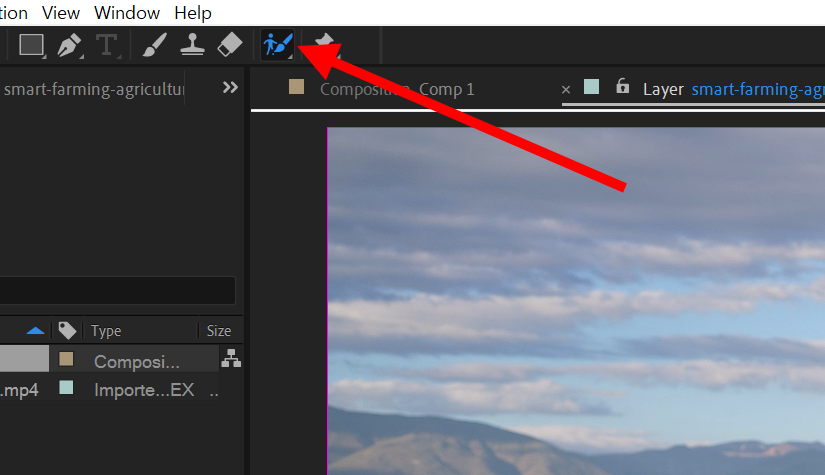
4)동영상 레이어를 선택하고 이미지의 인물 위에서 클릭 드래그하여 영역을 설정하면 전경요소(인물)와 배경의 분할 경계를 설정합니다
alt + 클릭 드래그 사용하면 분할경계를 제외
ctrl + 클릭 드래그를 사용하여 브러시 크기 설정
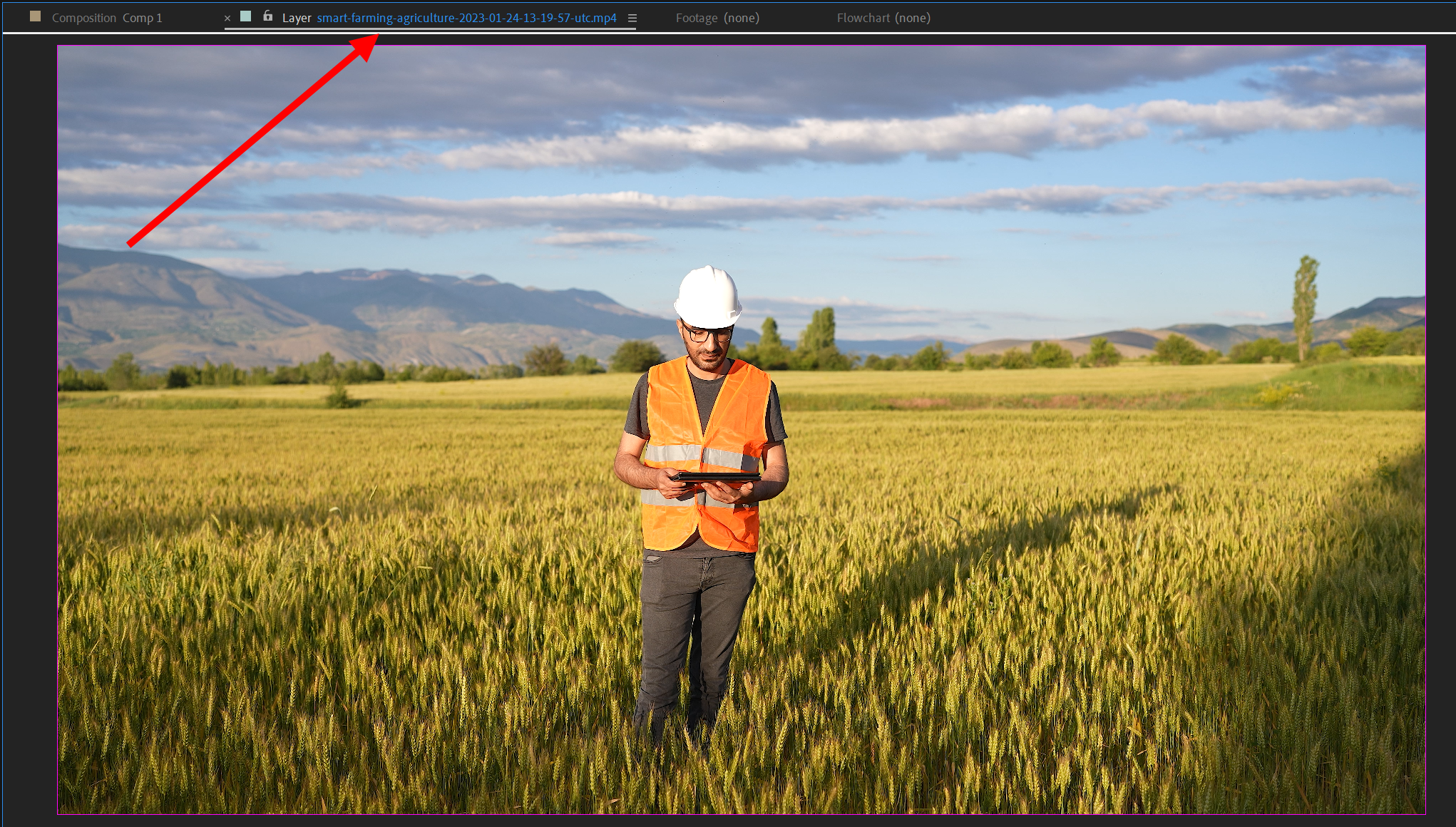






5)레이어에 roto brush & refine edge 이펙트가 추가된것을 확인할수있습니다.

Quaility에서 최대 품질로 설정합니다(best)
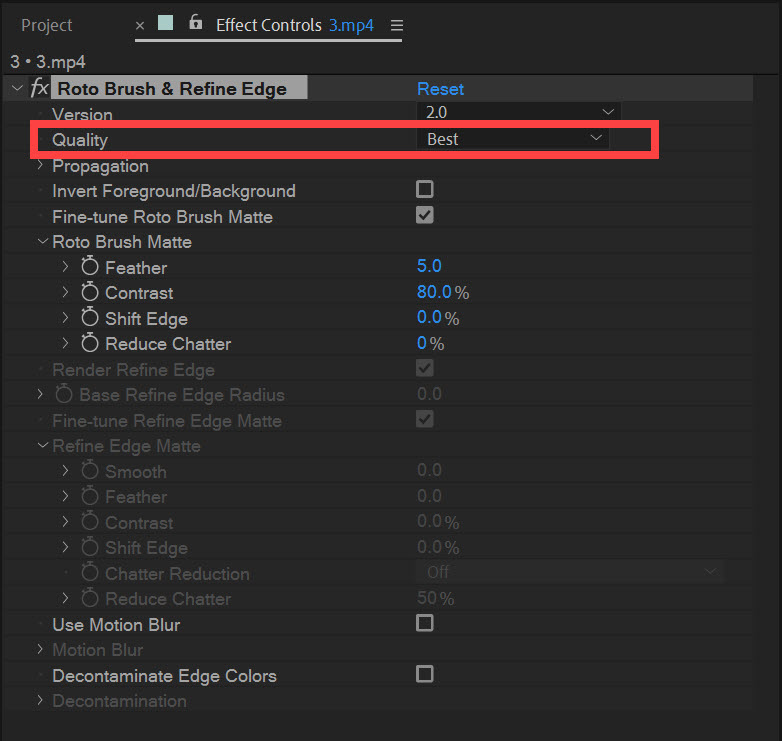
6)타임라인에서 재생하면 현재 프레임부터 이후 모든 프레임에 대하여 로토브러시 계산을 진행합니다.
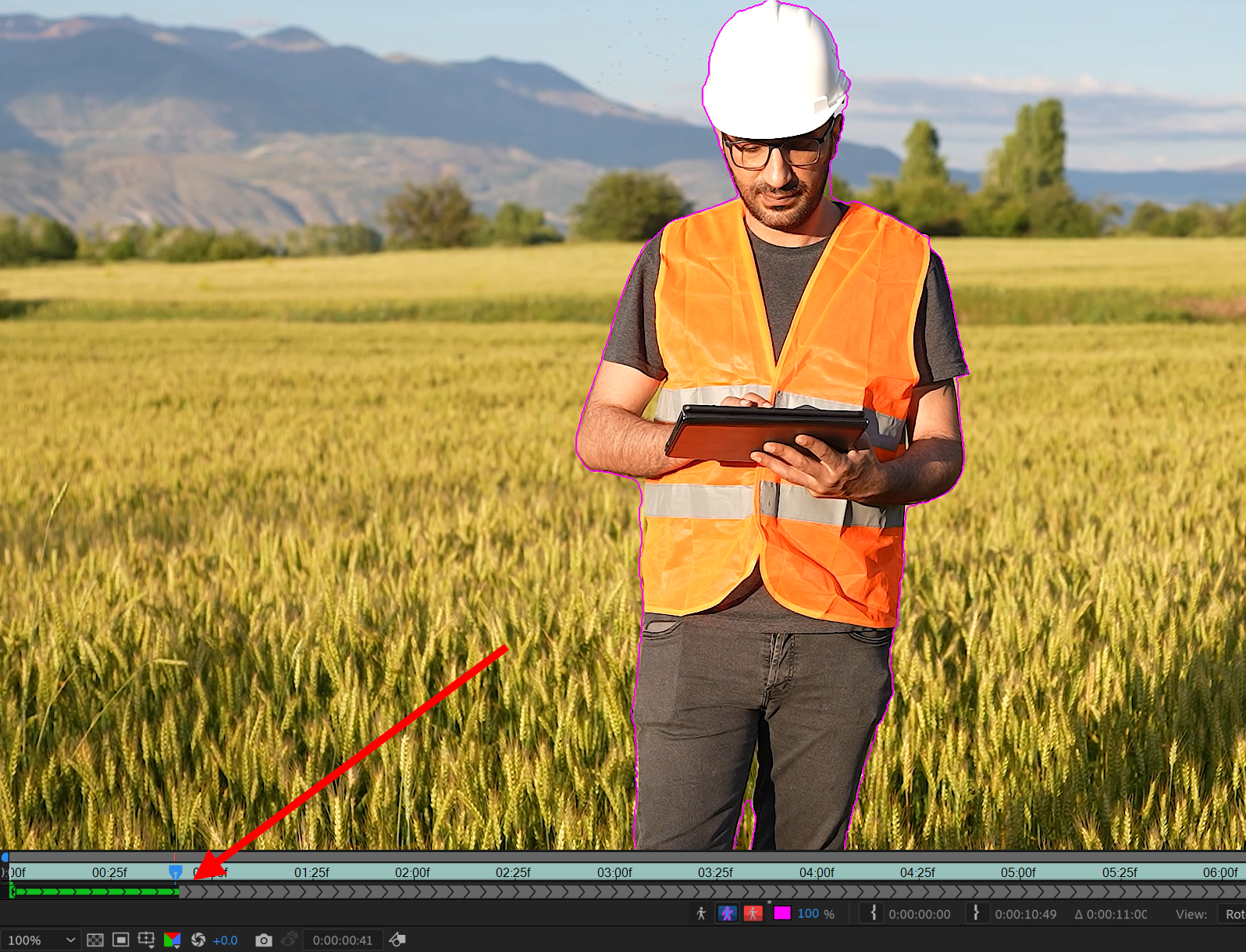

7)아래 표시한 버튼을 활성화하여 알파를 확인할수있습니다.

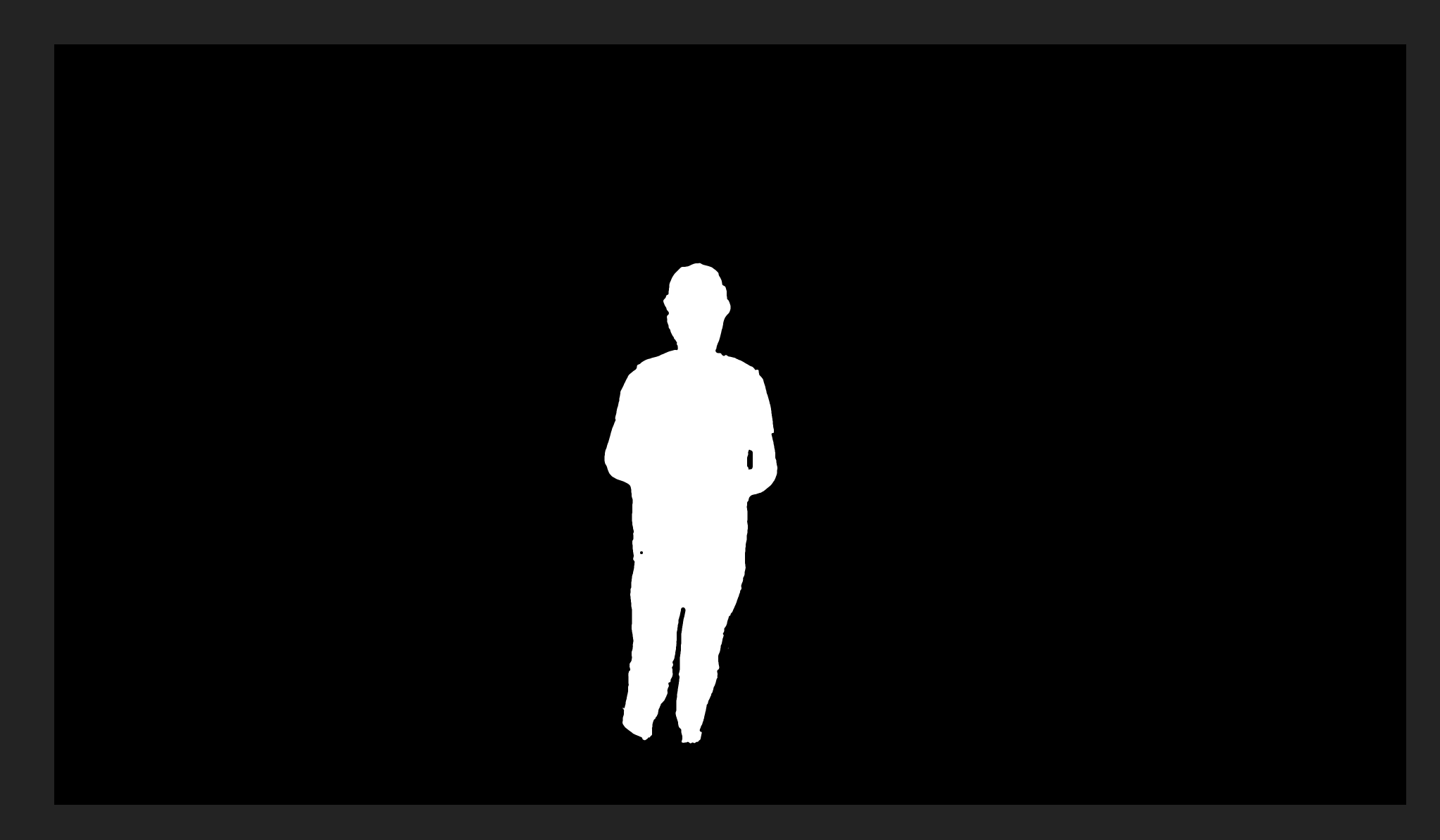

8)로토브러시 계산이 완료되면 컴포지션을 선택하여 확인합니다.
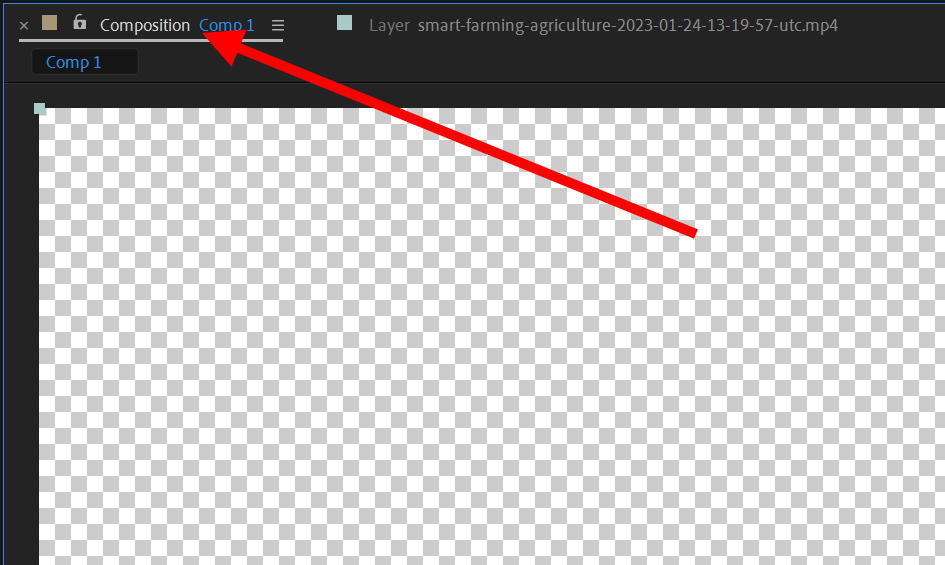
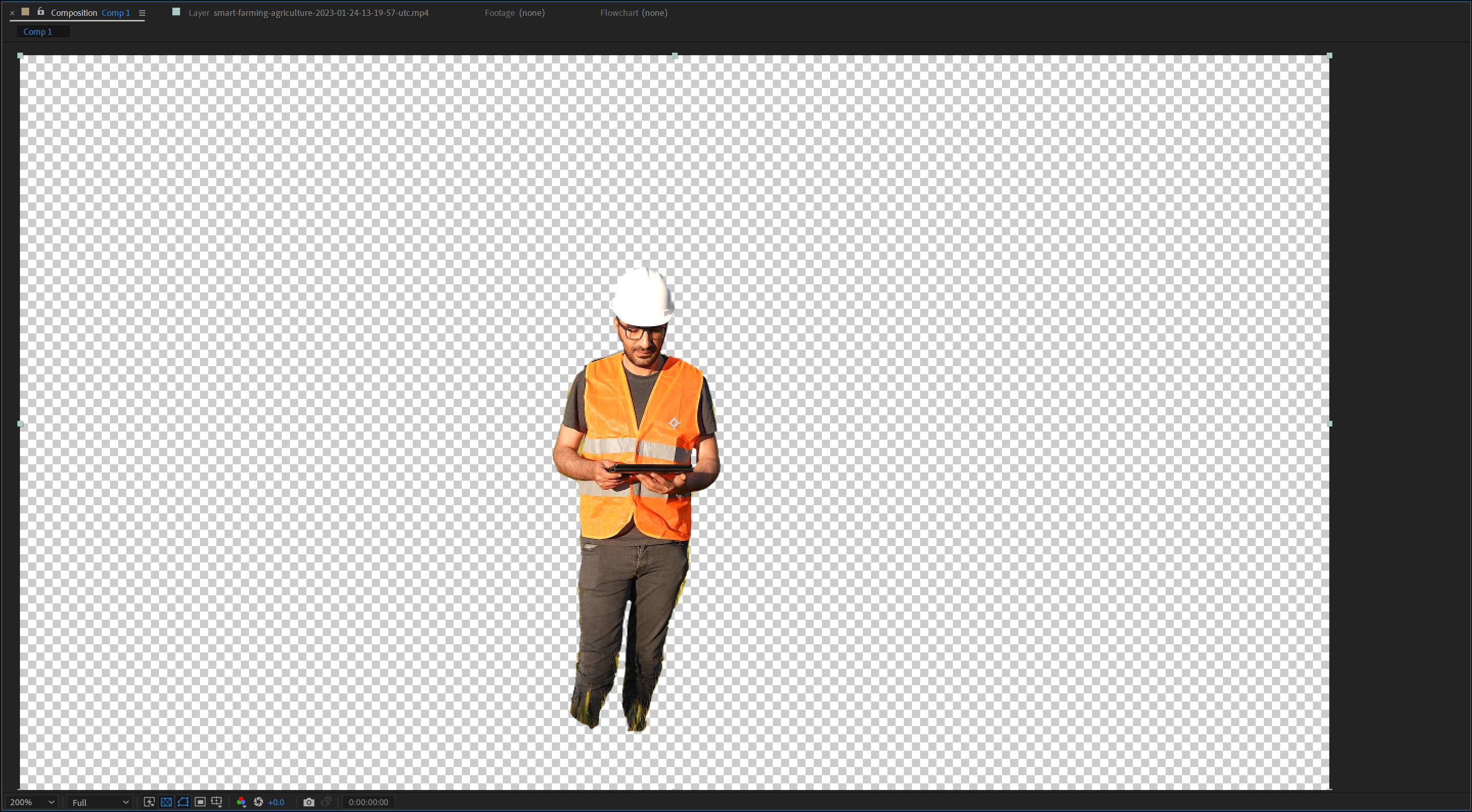
반응형